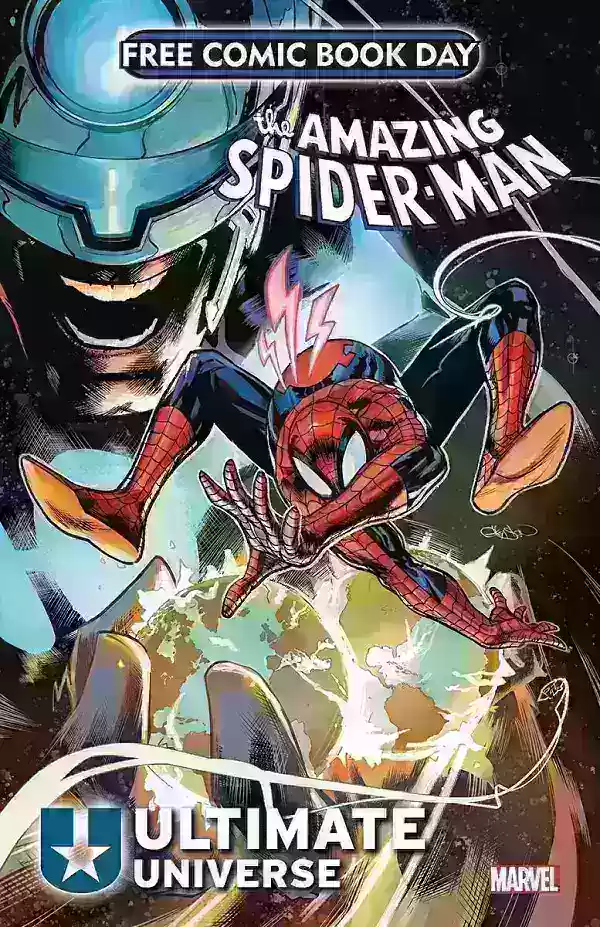Minecraft Innovazione aritmetica: spiegazione della segmentazione dello schermo
- By Michael
- Jan 03,2025
Prova la nostalgia del classico gioco cooperativo sul divano con Minecraft! Questa guida ti mostra come goderti Minecraft a schermo diviso sulla tua Xbox One o su un'altra console compatibile. Raduna i tuoi amici, prepara gli spuntini e cominciamo.
Considerazioni importanti:
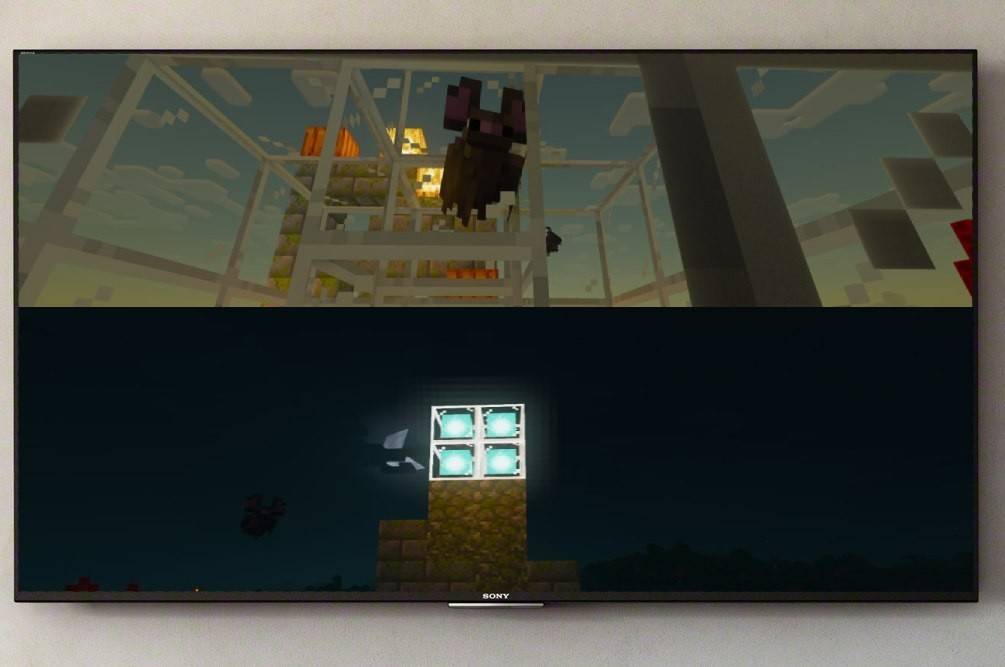 Immagine: ensigame.com
Immagine: ensigame.com
Lo schermo diviso di Minecraft è una funzionalità esclusiva della console. I giocatori PC purtroppo sono sfortunati. Avrai bisogno di una console (Xbox, PlayStation o Nintendo Switch) e di una TV o monitor compatibile con HD (720p). Assicurati che la tua console supporti anche la risoluzione 720p. La connessione HDMI imposta automaticamente la risoluzione; VGA potrebbe richiedere una regolazione manuale nelle impostazioni della tua console.
Gioco locale a schermo condiviso (fino a 4 giocatori):
 Immagine: ensigame.com
Immagine: ensigame.com
- Collega la tua console: Utilizza un cavo HDMI per risultati ottimali.
- Avvia Minecraft: Crea un nuovo mondo o caricane uno esistente. È fondamentale disattivare il multiplayer nelle impostazioni del gioco.
- Configura il tuo mondo: Scegli la difficoltà, le impostazioni e i parametri del mondo come desideri.
- Avvia il gioco: Una volta caricato, attiva gli slot giocatore aggiuntivi. Questo di solito viene fatto premendo due volte il pulsante "Opzioni" su PlayStation o il pulsante "Avvia" su Xbox (consulta le istruzioni della tua console se diverse).
- Accedi: Ogni giocatore accede al proprio account per partecipare al gioco. Lo schermo verrà automaticamente diviso in sezioni (2-4 giocatori).
- Divertiti!
 Immagine: ensigame.com
Immagine: ensigame.com
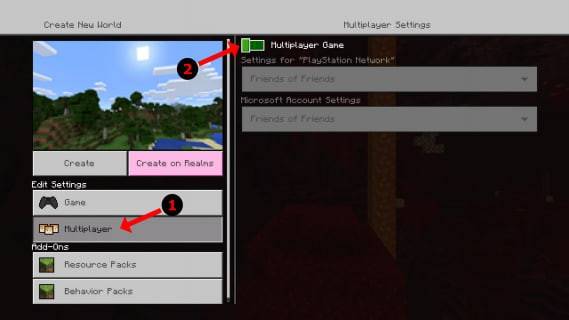 Immagine: alphr.com
Immagine: alphr.com
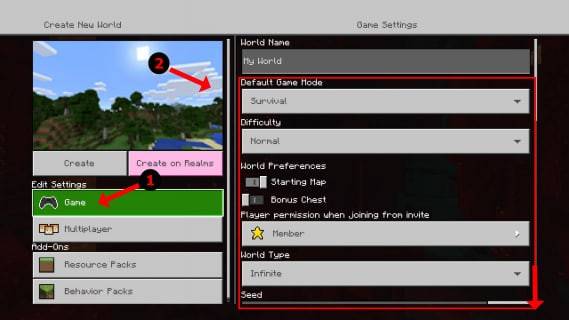 Immagine: alphr.com
Immagine: alphr.com
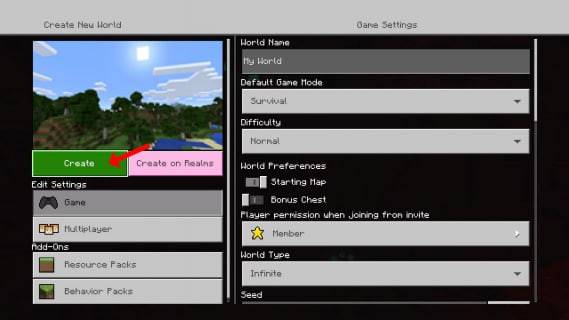 Immagine: alphr.com
Immagine: alphr.com
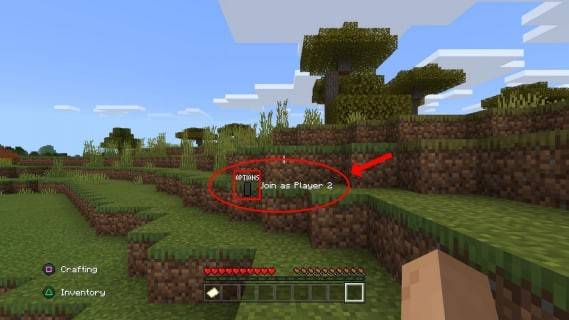 Immagine: alphr.com
Immagine: alphr.com
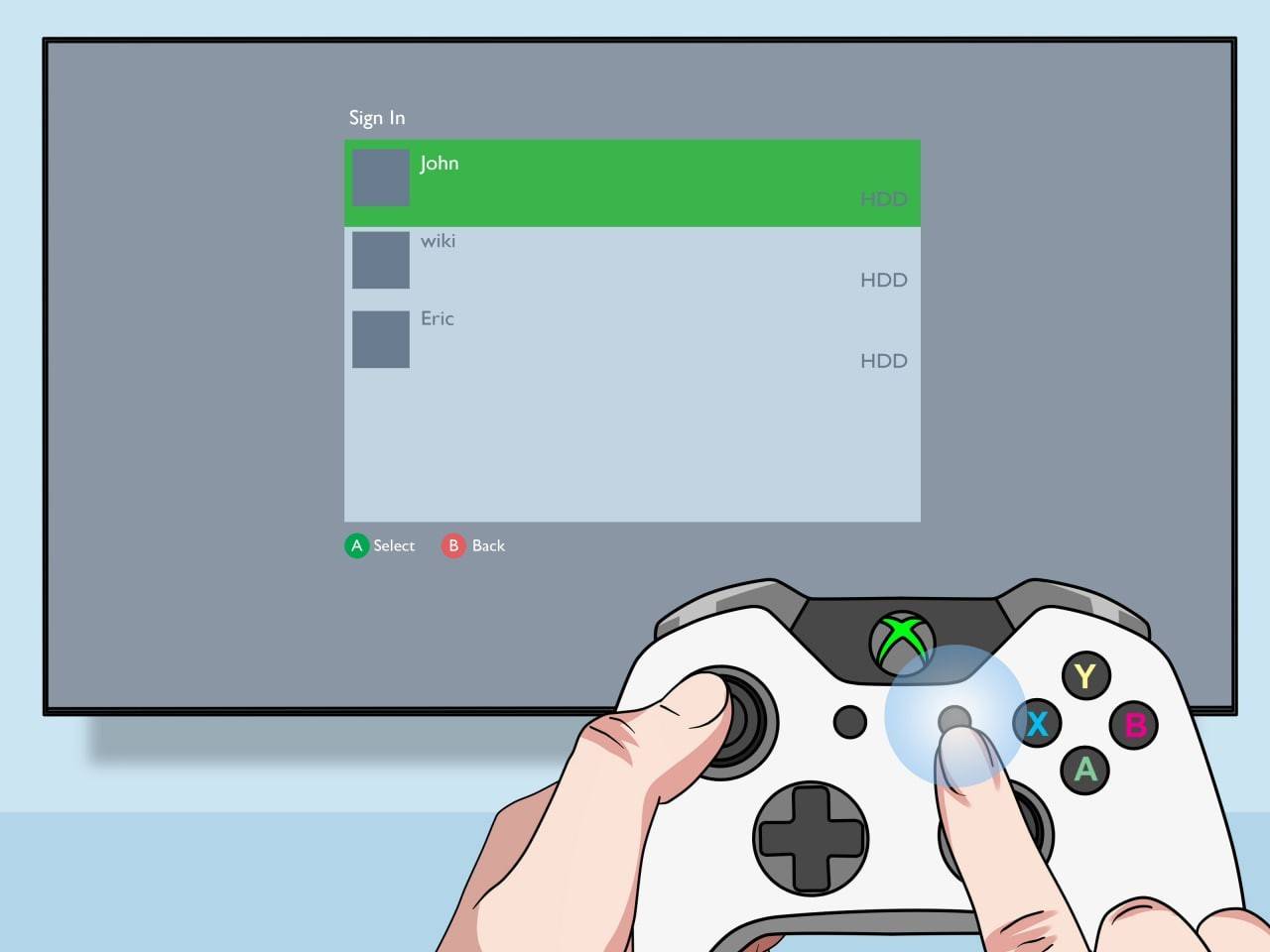 Immagine: pt.wikihow.com
Immagine: pt.wikihow.com
Multigiocatore online con schermo condiviso locale:
Anche se non puoi condividere direttamente lo schermo con i giocatori online, puoi puoi giocare localmente con lo schermo diviso e quindi invitare altri amici online. Segui i passaggi precedenti, ma abilita il multiplayer nelle impostazioni del gioco prima di iniziare. Invia inviti ai tuoi amici remoti una volta che il gioco è in esecuzione.
 Immagine: youtube.com
Immagine: youtube.com
Rivivi la gioia del gioco cooperativo con la modalità schermo diviso di Minecraft! Divertiti con gli amici, vicini e lontani.